
Upravlenie_dannymi / Консп. лекций / ЛЕКЦИЯ 21
.odtЛекция 21. Управление данными в Microsoft Access (часть 7).
План лекци
-
Создание и выполнение запросов в MS Access
-
Выбор данных из таблиц с помощью запросов.
-
Простой запрос на выборку.
-
Использование мастера запросов для построения запроса на основе главной и связанной таблицы.
-
Поиск повторяющихся данных.
-
Что такое повторяющиеся данные?
-
Создание запроса на поиск повторяющихся записей.
-
Анализ результатов запроса.
Создание и выполнение запросов в MS Access
Ипользуется учебная БД, состоящая из трех таблиц: “Сотрудники” “Клиенты” и “Заказы” . БД, образованная из этих трех таблиц, предназначена для регистрации заказов товаров, поступивших от клиентов и оформленных с помощью сотрудников.
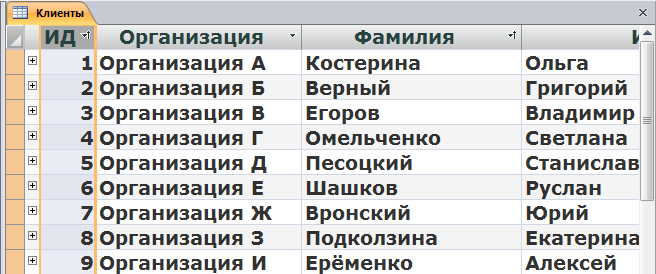
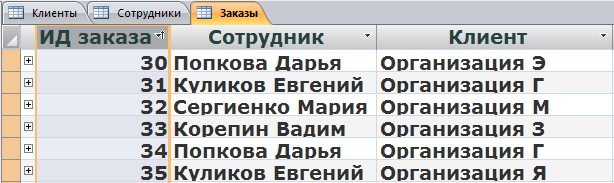
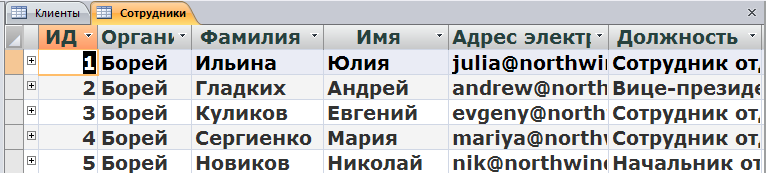
На рис. представлена схема данных учебной БД.

Выбор данных из таблиц с помощью запросов
В Access для формирования простейших запросов используется мастер запросов, который последовательно запрашивает наименования таблиц, используемых в запросе, перечень полей таблиц и некоторые дополнительные параметры. Преимуществом мастера запросов является возможность быстрого получения результатов при минимуме знаний о механизме их получения.
Простой запрос на выборку -это объект базы данных, который служит для отображения данных в режиме таблицы . Запрос может получать данные из одной или нескольких таблиц, из существующих запросов или из комбинаций таблиц и запросов. Таблицы или запросы, используемые для получения данных, называются источниками записей.
Пример. Предположим, что необходимо получить фамилии сотрудников и их должности, т.е. данные находятся в одной таблице. Для создания такого запроса выполните следующие действия:
-
На вкладке Создание в группе Другие щелкните Мастер запросов.

-
В диалоговом окне Новый запрос выберите вариант Простой запрос и нажмите кнопку ОК.

-
В группе Таблицы и запросы выберите таблицу, содержащую нужные данные. В данном случае это таблица Сотрудники. Обратите внимание на то, что в качестве источника данных можно использовать другой запрос.
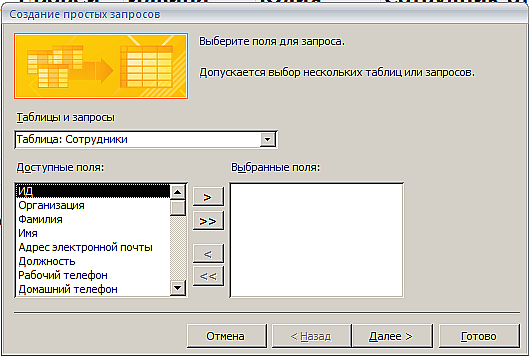
-
В группе Доступные поля дважды щелкните поля Фамилия, Должность. При этом они добавляются в список Выбранные поля. После добавления всех полей нажмите кнопку Далее.
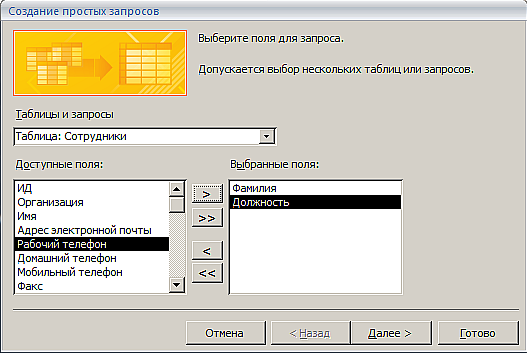
-
Присвойте запросу имя Должнности сотрудников, а затем нажмите кнопку Готово.

-
Этот запрос можно вывести в режиме SQL. ЩПКМ по заголовку запроса.
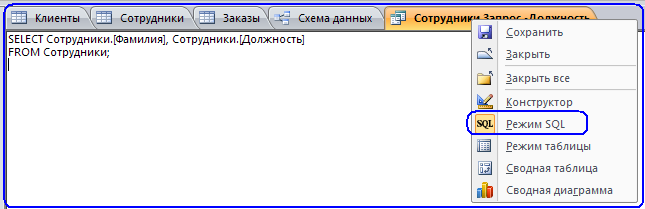
Как видно из примера, SQL-запрос состоит из двух основных частей: оператора SELECT, перечисляющего все поля, включенные в запрос, и оператора FROM, перечисляющего таблицы, содержащие эти поля.
Использование мастера запросов для построения запроса на основе главной и подчиненной таблицы
Создадим запрос, связывающий сотрудника с соответствующими заказами.
-
Убедитесь, что для этих таблиц задано отношение в окне схемы данных.
-
На вкладке Создание в группе Другие щелкните Мастер запросов.
-
В диалоговом окне Новый запрос выберите вариант Простой запрос и нажмите кнопку ОК. Открывается окно Создание простых запросов.
В поле Таблицы и запросы выберите главную таблицу Сотрудники содержащую сведения, которые необходимо включить в запрос. Выбираем, например,поле Фамилия.
Повторите то же самое для каждого поля этой таблицы, которое необходимо включить в запрос.
-
В поле со списком Таблицы и запросы выберите подчиненную таблицу (Заказы) (связанную с родительской), содержащую дополнительные сведения, с помощью которых требуется расширить результаты запроса.
-
Добавьте поля (ИД заказа, ИД клиента, Дата размещения)в список Выбранные поля . Они используются для расширения результатов запроса. Нажмите кнопку Далее.

-
 В
группе Выберите подробный или итоговый
отчет? выберите вариант Подробный
. Выбрав требуемые параметры, нажмите
кнопку Далее.
В
группе Выберите подробный или итоговый
отчет? выберите вариант Подробный
. Выбрав требуемые параметры, нажмите
кнопку Далее. -
Нажмите кнопку Готово, чтобы просмотреть результаты.
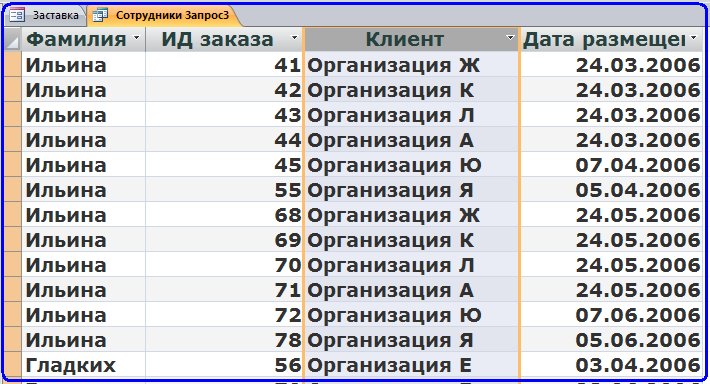
Посмотрите на SQL-код.
Поиск повторяющихся данных с помощью запросов
Что такое повторяющиеся данные?
Одной из основных причин применения реляционных баз данных является стремление избежать повторения данных. Обычно устранение повторяющихся данных позволяет сэкономить на стоимости хранения информации и уменьшить количество ошибок. Уменьшение ошибок в данных, в свою очередь, позволяет повысить качество принимаемых решений.
Создание запроса на поиск повторяющихся записей
-
На вкладке Создание в группе Другие щелкните Мастер запросов.

-
В диалоговом окне Новый запрос выберите в списке строку Повторяющиеся записи и нажмите кнопку ОК.

-
В списке таблиц выберите ту, которая может содержать повторяющиеся данные (Клиенты), и нажмите кнопку Далее.

-
В списке имеющихся полей выберите только те, которые содержат повторяющиеся данные. Если используется таблица «Клиенты», добавьте поле «Город». Нажмите кнопку Далее.

-
В следующем списке имеющихся полей выберите поля, содержащие данные, которые требуется проверить. Если используется таблица «Клиенты», добавьте поля «Фамилия» и «Имя», поскольку данные в этих полях могут помочь обнаружить повторяющиеся значения и, возможно, найти причину, по которой эти значения были введены. Нажмите кнопку Далее.
-
Оставьте предложенное имя (Поиск повторений для «Клиенты») или введите другое, а затем нажмите кнопку Готово. Запрос будет выполнен. Если используется таблица «Клиенты», будут выданы следующие результаты.

Таблица не соответствует первой нормальной форме, т.к. присутствует повторение названий городов.
Список литературных источников
-
Хомоненко А.Д. и др. Базы данных. Учебник для высших учебных заведений / Под ред. проф. А.Д. Хомоненко.– СПб.: КОРОНА принт, 2004.–736 с.
-
Управление данными в Microsoft Access: Методические указания к лабораторным работам/ Рязан. гос. радиотехн. акад.; Сост. В.Е. Борзых. Рязань, 2003. 36 с.
-
Управление данными в Microsoft Access 2007: Методические указания к лабораторным работам/ Рязан. гос. радиотехн. ун.-т.; сост. В.Е. Борзых. Рязань, 2010. -24 с.
-
Фуллер, Лори Ульрих, Кук, Кен, Кауфельд, Джон. Microsoft Office access 2007 для «чайников». : Пер. с англ.-- М. :ООО «И.Д. Вильямс», 2007.-384с.
